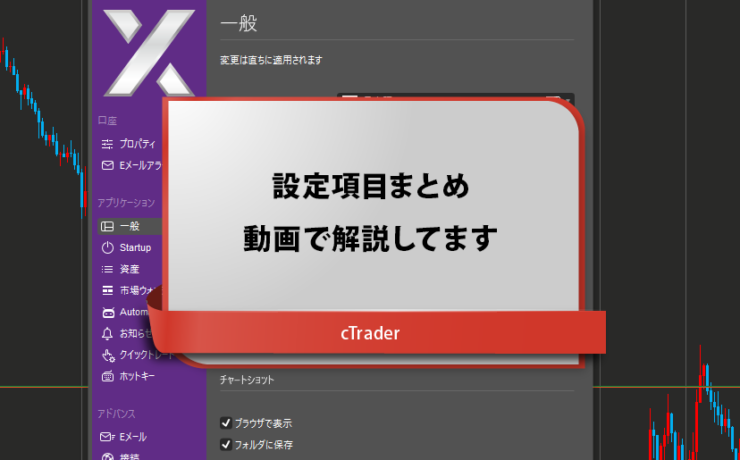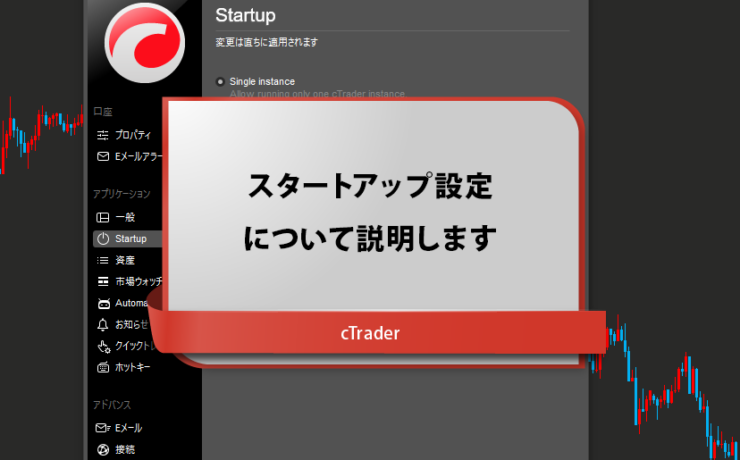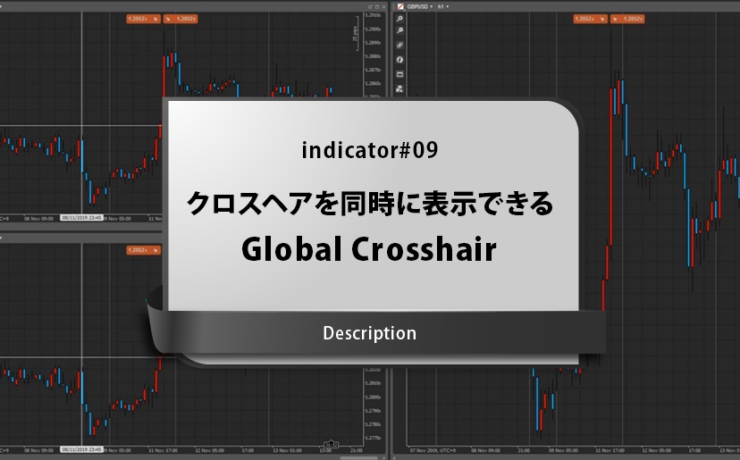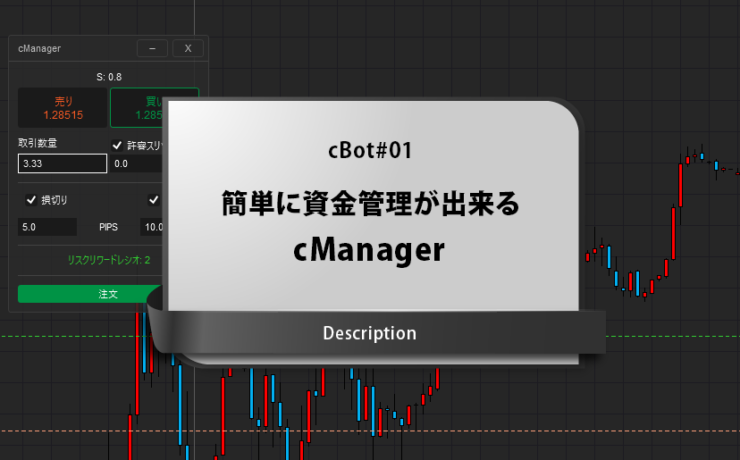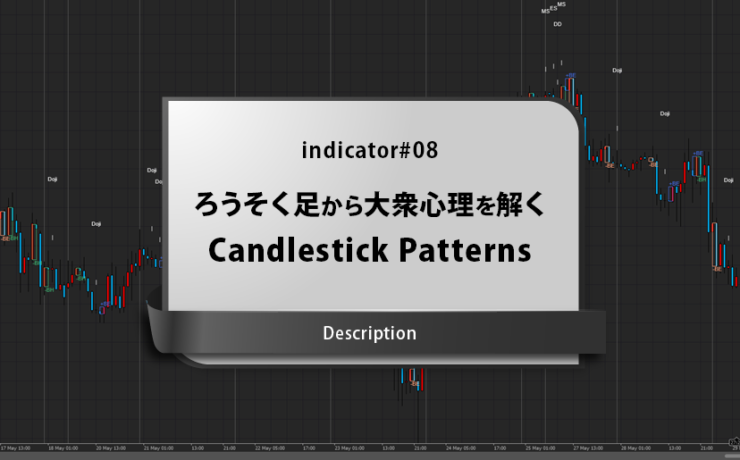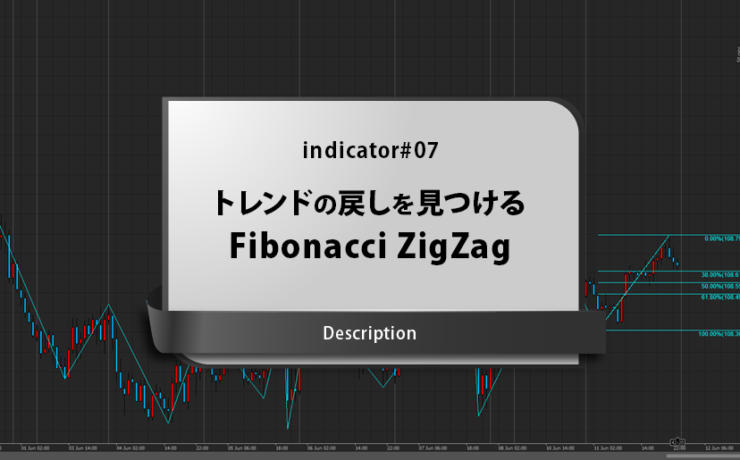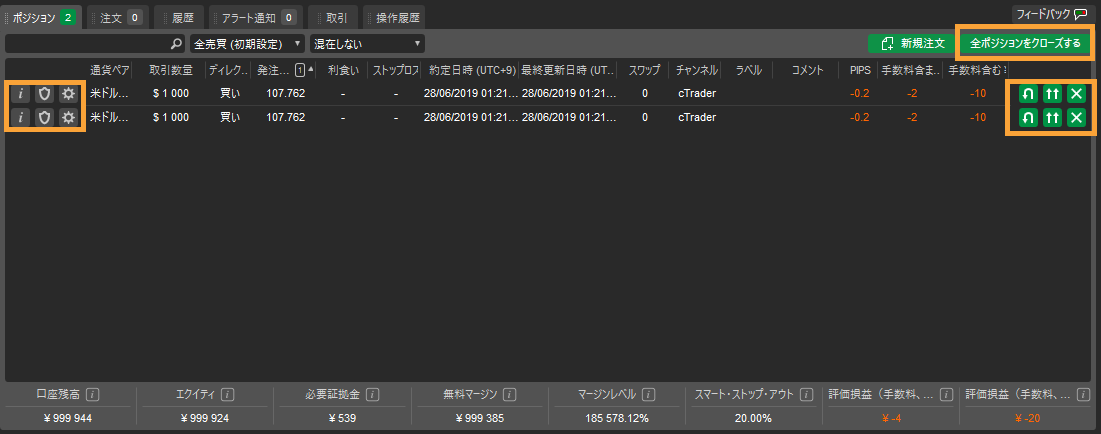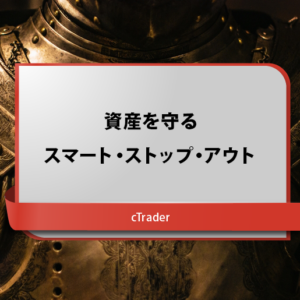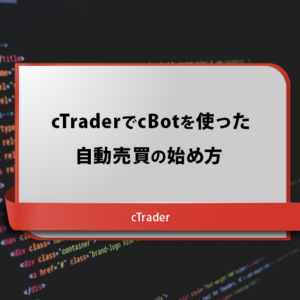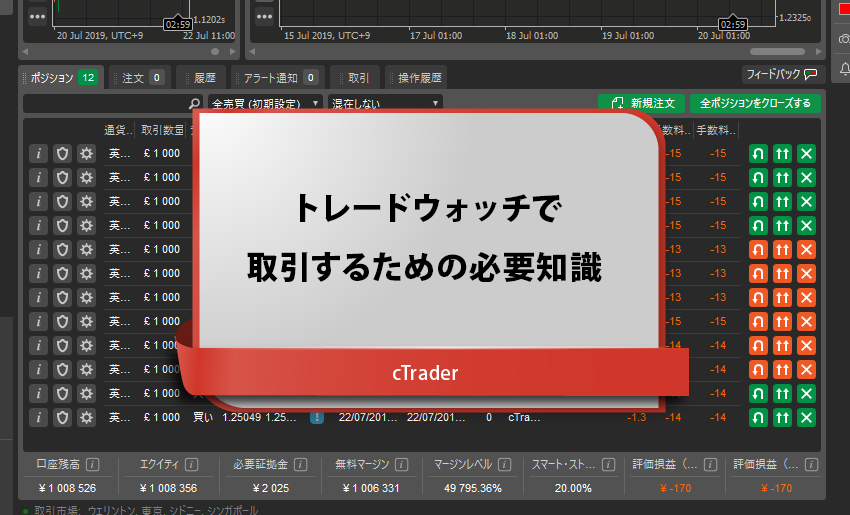
cTraderのトレードウォッチで取引するために必要な知識を紹介します
トレードウォッチでは、ポジション管理ができるため、取引で重要な役割を果たします。
このページでは「トレードウォッチでの取引」について説明します。
具体的には、
・各タブの説明
・トレードウォッチのアイコン説明
・トレードウォッチでの取引について
を順に説明します。しっかりと内容を理解しておきましょう。
各タブの説明
トレードウォッチに、タブは6種類あります。
・ポジション
・注文
・履歴
・アラート通知
・取引
・操作履歴
順に説明します。
ポジション
ポジションに関連する情報を知ることができます。
❶資産:資産の情報を確認できます。
[エクイティ]
有効証拠金を指します。
[無料マージン]
有効証拠金から必要証拠金を引いた証拠金を指します。
[マージンレベル]
有効比率を指し、有効証拠金を必要証拠金で割ったものです。
[スマート・ストップ・アウト]
ロスカットを指します。[マージンレベル]が[スマート・ストップ・アウトの割合(%)]を下回ると、ポジションが決済されます。
❷取引:約定した取引の情報を確認できます。
[ディレクション]
買いポジションか売りポジションか、どちらかを表示します。
[チャンネル]
どの通信路を通して情報が送られるかを表示します。
[ラベル]
cBot等に符号として利用されます。
❸検索機能:検索欄を利用すると、ポジションの検索が簡単に行えます。
[検索欄]
文字を入力することで検索できます。
例:「usd」と検索すれば、ドルを含むポジションが表示されます。
[全売買(初期設定)]
表示設定を「買い/売り」に切り替えることができます。
[混在しない]
設定を[混在させる]に変更することによって、「買いポジション」と「売りポジション」をファイルでまとめることができます。
注文
注文に関連する情報を知ることができます。
❶注文:注文の情報を確認できます。
[ディレクション]
買いポジションか売りポジションか、どちらかを表示します。
[ディスタンス]
現在値と注文値の距離を[Pips]で示します。
❷検索機能:検索欄を利用すると、注文の検索が簡単に行えます。
[検索欄]
文字を入力することで検索できます。
例:「stop/limit」と検索すれば、「逆指値/指値」の注文が表示されます。
[全売買(初期設定)]
表示設定を「買い/売り」に切り替えることができます。
履歴
履歴に関連する情報を知ることができます。
❶履歴:履歴の情報を確認できます。
[身分証明書]
取引にはそれぞれ固有IDが割り振られます。そのIDを表示します。
❷検索機能:検索欄を利用すると、履歴の検索が簡単に行えます。
[検索欄]
文字を入力することで検索できます。
例:「04/07」と検索すれば、「7月4日」の履歴が表示されます。
[全売買(初期設定)]
表示設定を「買い/売り」に切り替えることができます。
[期間]
プルダウンメニューから選択することで、まとまった期間を検索することができます。日にちを入力することでより細かく検索することができます。
アラート通知
アラート通知に関連する情報を知ることができます。
❶アラート通知:アラート通知の情報を確認できます。
[身分証明書]
アラートにはそれぞれ固有IDが割り振られます。そのIDを表示します。
[条件]
どの状況でアラートが機能するかの条件を表示します。
❷検索機能:検索欄を利用すると、アラートの検索が簡単に行えます。
取引
入出金に関連する情報を知ることができます。
❶取引:入出金の情報を確認できます。
[身分証明書]
入出金にはそれぞれ固有IDが割り振られます。そのIDを表示します。
❷検索機能:検索欄を利用すると、取引の検索が簡単に行えます。
[検索欄]
文字を入力することで検索できます。
[全売買(初期設定)]
表示設定を切り替えることができます。「Deposit/Withdraw」で「入金/出金」の表示設定ができます。
操作履歴
操作履歴に関連する情報を知ることができます。
❶操作履歴:操作履歴の情報を確認できます。
❷検索機能:検索欄を利用すると、取引の検索が簡単に行えます。
トレードウォッチでの取引について
成行注文の手順
①[新規注文]または[ポジションタブ/注文タブ]内で右クリックして、注文ウィンドウを表示します
②[取引数量]を設定します
③[買い]または[売り]を選択します
④好みに合わせて[損切り][利食い][許容スリッページ]等も設定しましょう
⑤最後に[注文]を左クリックします
❶手順1/5
[新規注文]または[ポジションタブ/注文タブ]内で右クリックして、注文ウィンドウを表示します。
❷手順2/5
[取引数量]を設定します
❸手順3/5
[買い]または[売り]を選択します
❹手順4/5
好みに合わせて[損切り][利食い][許容スリッページ]等も設定しましょう
右のチャートを利用することで、直観的に[損切り][利食い]を設定することができます。
❺手順5/5
最後に[注文]を左クリックします